-
ai导出内存不足,小编告诉你ai总是提示内存不足怎么解决
- 2018-08-28 11:48:01 来源:windows10系统之家 作者:爱win10
我们都知道,Ai软件是一款工业标准矢量插画的软件,主要应用于海报书籍排版、专业插画、多媒体图像处理和互联网页面的制作等。却突然跳出弹窗,提示内存不足,怎么解决?下面,小编给大家带来了ai总是提示内存不足的解决图文。
Ai软件,有些用户比较陌生,它是一种应用于出版、多媒体和在线图像的工业标准矢量插画的软件,不少用户反映说在打开AI的时候出现了“内存不足”,怎么解决?下面,小编给大家讲解ai总是提示内存不足的处理技巧。
ai总是提示内存不足怎么解决
首先启动Adobe Illustrator
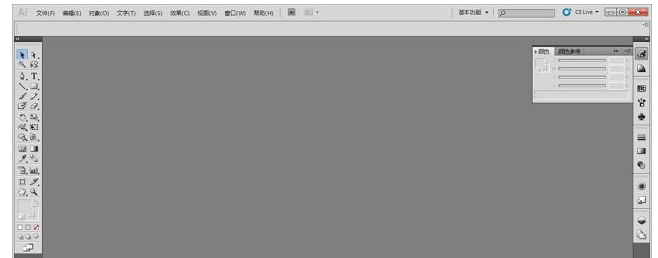
图形处理工具系统软件图解1
在菜单栏点击“编辑”打开菜单,选择“首选项--增效工具和暂存盘”
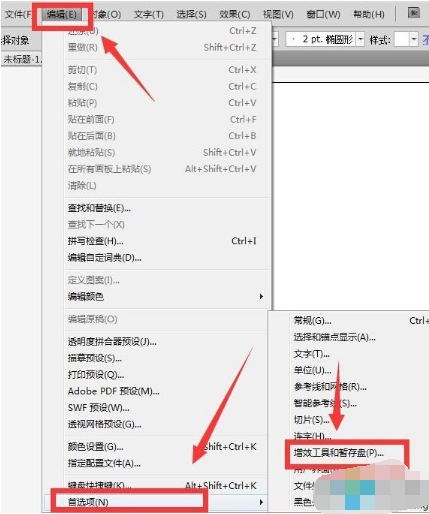
图形处理工具系统软件图解2
在“首选项”设置面板中,在“暂存盘”设置中,分别设置为d盘和f盘,下方会显示“注:更改将在下次启动Illustrator时生效”,点击确定即可。
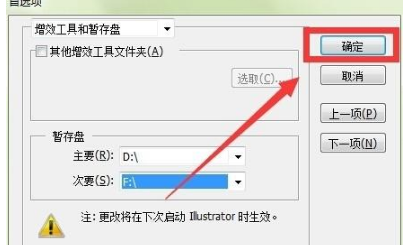
ai系统软件图解3
以上就是ai总是提示内存不足的处理技巧。
猜您喜欢
- 开机必须按F1才能进系统2015-01-29
- win10一键共享打印机教程2017-02-15
- win7系统专业版系统安装教程..2016-10-30
- win7系统u盘被保护怎么办2017-05-08
- 最详细的win7安装扫描仪教程..2016-09-18
- 小编告诉你哪个一键重装系统好..2017-01-28
相关推荐
- 安装萝卜家园win10系统图文教程.. 2017-01-23
- win7快还是win8|win7好还是win8好用.. 2014-12-15
- win8.1专业版激活密钥,小编告诉你如何.. 2017-12-05
- win7镜像雨木林风64位旗舰版最新下载.. 2016-12-19
- 系统之家win10纯净版系统安装教程.. 2016-11-15
- cpu主频越高越好吗,小编告诉你CPU处理.. 2018-08-13





 系统之家一键重装
系统之家一键重装
 小白重装win10
小白重装win10
 铿锵浏览器 2.40
铿锵浏览器 2.40 windows 7 loader by Daz v1.5.8(Win7激活工具)
windows 7 loader by Daz v1.5.8(Win7激活工具) Sketch Drawer v1.2 绿色便携版 (素描图片转换工具)
Sketch Drawer v1.2 绿色便携版 (素描图片转换工具) 雨林木风ghost xp sp3旗舰版系统下载1708
雨林木风ghost xp sp3旗舰版系统下载1708 系统天地 ghost win7 32位优质兼容版 v2023.04
系统天地 ghost win7 32位优质兼容版 v2023.04 闪电浏览器 v1.4.378官方版
闪电浏览器 v1.4.378官方版 萝卜家园64位
萝卜家园64位 新萝卜家园gh
新萝卜家园gh 网虫浏览器 v
网虫浏览器 v Adobe Reader
Adobe Reader 雨林木风win1
雨林木风win1 萝卜家园ghos
萝卜家园ghos 易游游戏浏览
易游游戏浏览 深度技术 Gho
深度技术 Gho 雨林木风ghos
雨林木风ghos 批量支付宝登
批量支付宝登 2013年机动车
2013年机动车 神话安全浏览
神话安全浏览 粤公网安备 44130202001061号
粤公网安备 44130202001061号